- PDFファイルの編集を簡単にできないかな?
- 仕事での文書管理、もっとスムーズにできない?
- 高品質なPDF変換ができる安価なツールってある?
Wondershare PDFelement(以下、PDFelement)は、これらの疑問を解消できる高機能なPDF編集ソフトウェアです。豊富な機能さと直感的なユーザーインターフェース、安価さが魅力です。
PDFファイルを扱う機会の多い いつもの匠 です。
PDFファイルって読むのも、編集するのも、ちょっと癖があって難しいよね…
この記事では筆者が実際にPDFelementを使用した結果、PDFファイルを扱う作業をもっと効率化できるかを具体的に紹介します。この記事の結果を参考にすれば、日々の業務をどう効率化できるかが明らかになります。
Wodnershare PDFelementの公式情報は、以下のサイトでチェックしてください。
高機能なPDF編集ソフトウェア「Wondershare PDFelement」
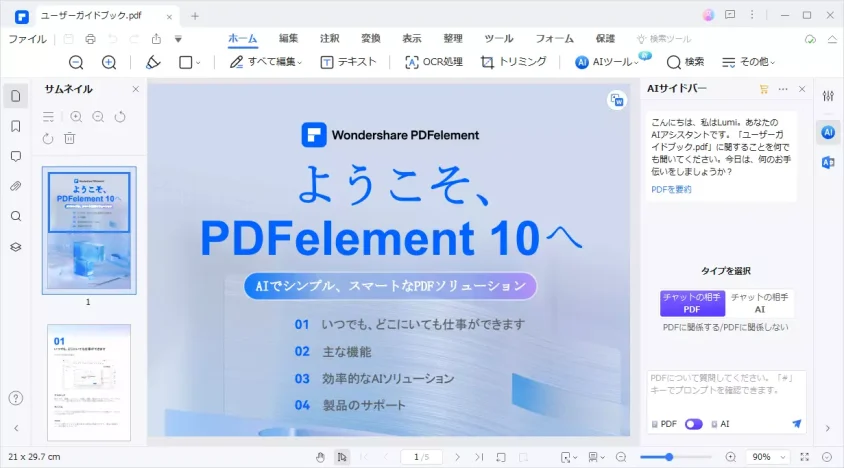
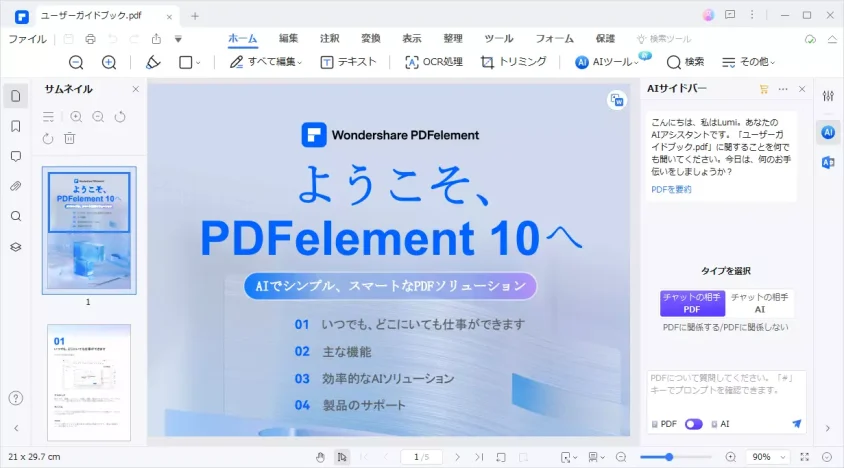
インターネットでやり取りする文書として、汎用性の高いフォーマット「PDF(Portable Document Format)」形式は重要な役割を果たしています。PDF形式の普遍性とポータビリティから、業務文書の共有、配布、アーカイブに広く用いられています。
商品の説明書や電子書籍として、PDFが使われるケースがめちゃくちゃ多いよね。パソコンでも、スマホでも見られて便利!
今どきPDFファイルを取り扱うなら、Webブラウザやフリーソフトだけでも閲覧や簡単な操作はできます。しかし、内容の修正や編集、再利用、適切な管理をしようとすると専門ソフトウェアが必要になります。
無料のソフトウェアだけでは、混み入った操作ができない仕組みになってるよ。コメントの追加や複数PDFの結合くらいはできるけど…
Wondershare PDFelement(以下、PDFelement)は、そのようなニーズに応えて業務を効率化できる、高機能なPDF編集・管理ツールです。
効率的なPDF編集ツール
PDFelementは、直観的なユーザーインタフェースと多彩な編集機能により、簡単にPDFファイルを編集できます。
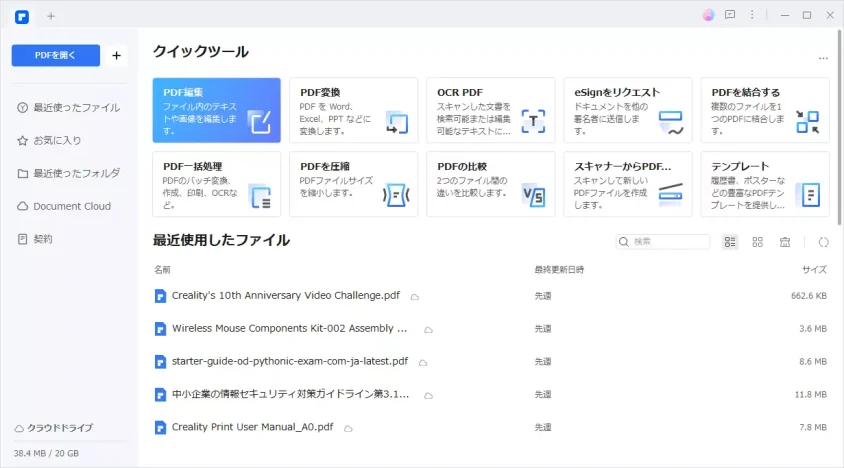
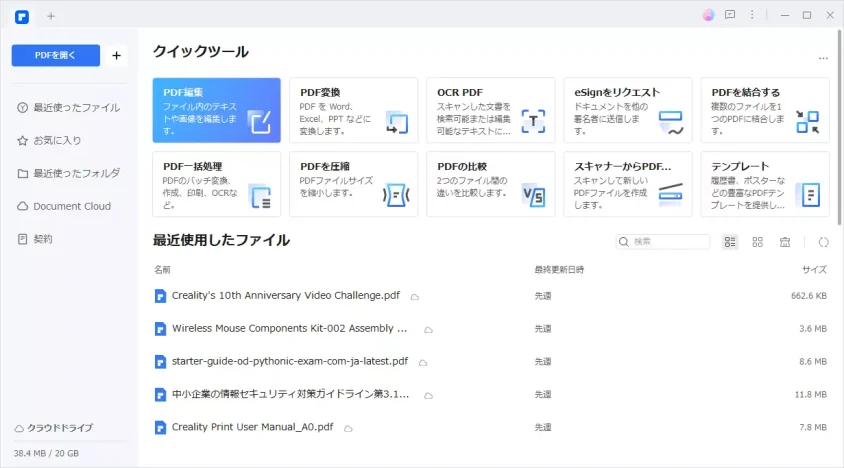
PDFelementでは、PDFファイル内のテキストや画像、リンク、図形などの編集はもちろん、ページの削除や追加、さらにはドキュメント全体の再編成も行えます。具体的な用途は、ホーム画面の「クイックツール」を見れば明らかです。
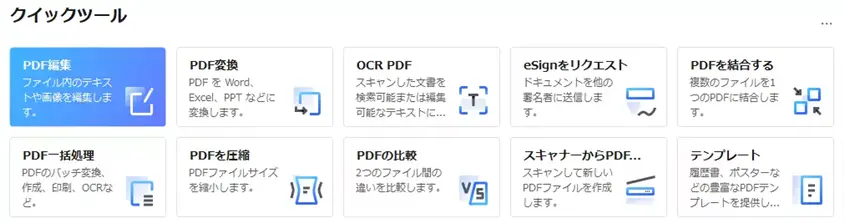
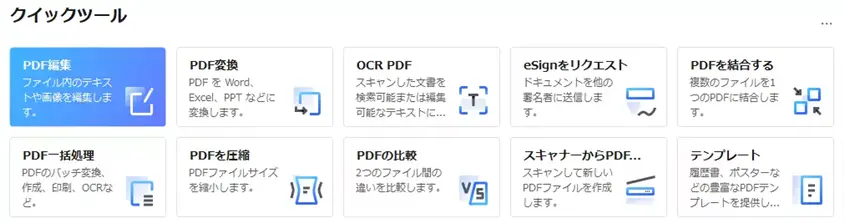
| PDFelement機能 | 機能概要 |
|---|---|
| PDF編集 | ファイル内のテキストや画像を編集できます。 |
| PDF変換 | PDFファイルを、Word、Excel、PowerPointなどのオフィス文書に変換できます。 |
| OCR PDF | スキャンした文書を、テキスト検索可能なPDFファイルに変換できます。 |
| eSignをリクエスト | ドキュメントを他の署名者に送信し、電子署名を依頼できます。 |
| PDFを結合する | 複数のPDFファイルを、1つのPDFファイルに結合できます。 |
| PDF一括処理 | 複数のPDFファイルに対して、変換、作成、印刷、OCRなどの処理をまとめて実行できます。 |
| PDFを圧縮 | PDFファイルの画質を維持しながら、ファイルサイズを小さくすることができます。 |
| PDFの比較 | 2つのPDFファイルの内容を比較できます。 |
| スキャナーからPDF作成 | スキャナーで読み込んだ文書を、PDFファイルとして保存できます。 |
| テンプレート | 履歴書、ポスターなど、様々な用途のPDFテンプレートを利用できます。 |
これらの機能が直感的なインターフェース(操作画面)で、初心者でも簡単に操作できる点がPDFelementの良さです。
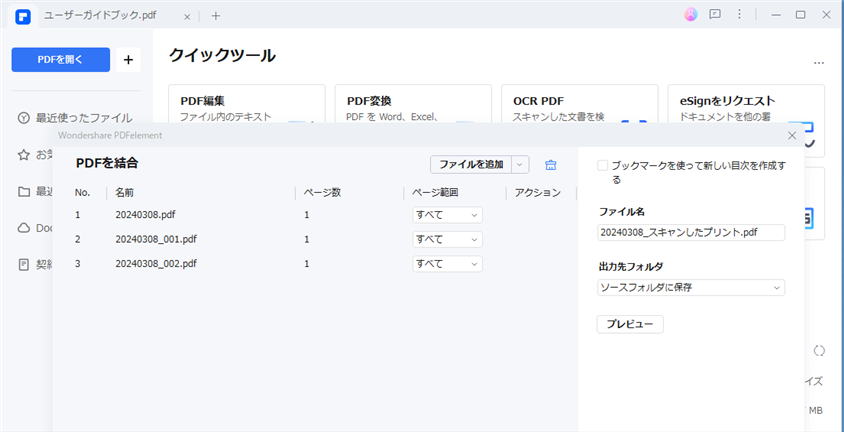
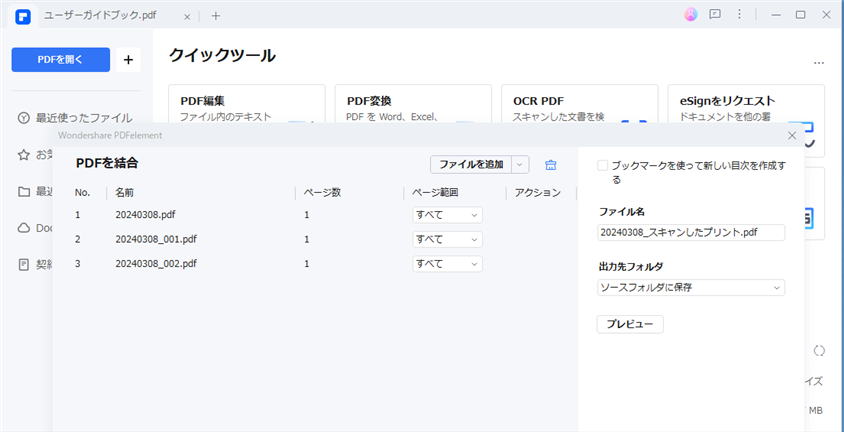
実際にPDFファイルを編集する様子は、以下の動画をご覧ください。(操作内容は適当です)
サクサク動作するのが分かるよね。実際に使いやすいよ。
PDFファイルへの高性能な一括処理
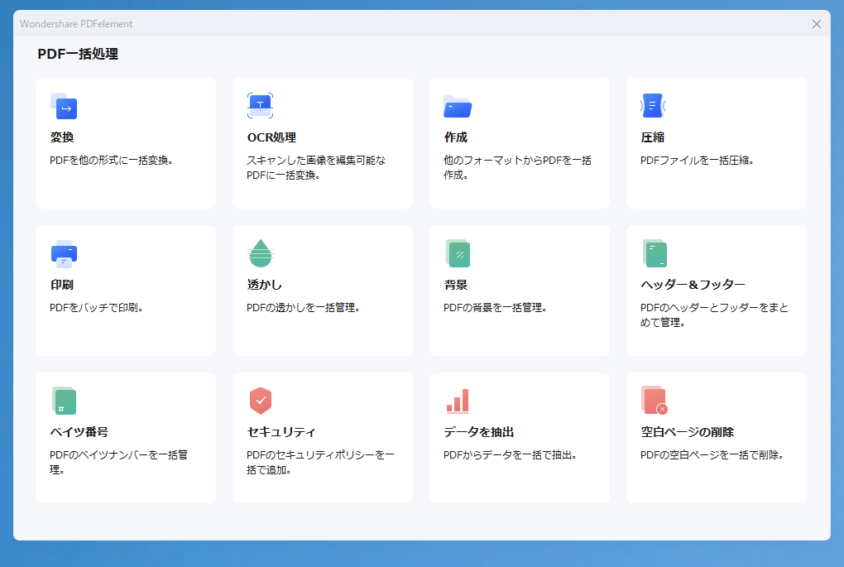
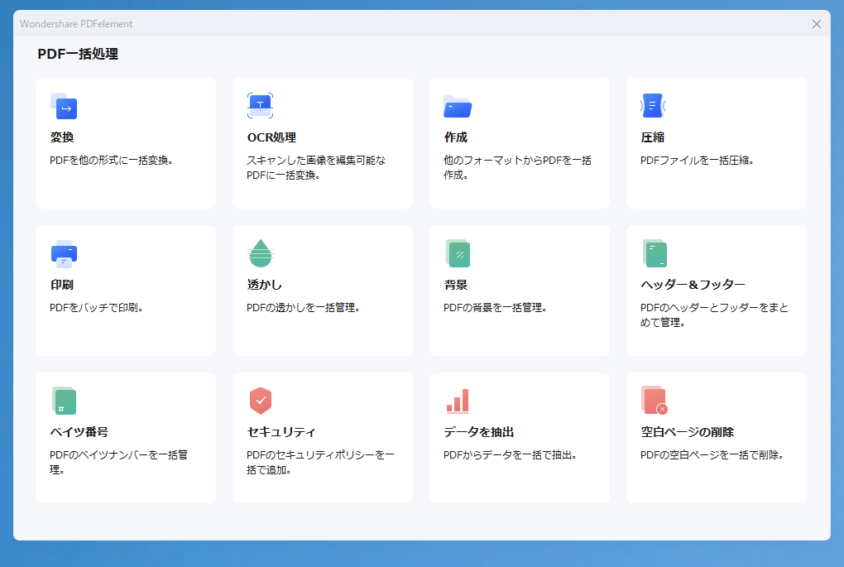
PDFelementは、複数のPDFファイルをまとめて処理できる高性能な「PDFの一括処理」機能を搭載しています。この一括処理機能により、作業時間を大幅に削減し、効率化できます。(それぞれの機能説明は公式サイトのマニュアルをチェックしてください。)
実際に使うと分かりますが、それぞれの処理が簡単かつ高速です。これは以下の動画を見れば明らかです。
仕事で大量のPDFを一括処理したい場面って、結構あるから時短できて助かるよ。
PDF文書の保護機能
ビジネス文書では、安全性とプライバシーの保護が重要です。PDFelementは、文書を安全に作成、共有、保存するための多様な機能を提供しています。
- 電子署名の作成・検証
- 墨消し(個別/一括)
- パスワードによるファイル保護
- PDF文書の暗号化
- トラッキング可能な電子署名の挿入
ユーザーはこれらの機能により、機密情報を含む文書を安心して取り扱うことができます。
PDFを便利に活用できるAI機能
PDFelementの最大の特徴は、AI(人工知能)機能の搭載です。昨今話題の生成AI技術を活用した機能を、豊富に搭載しています。
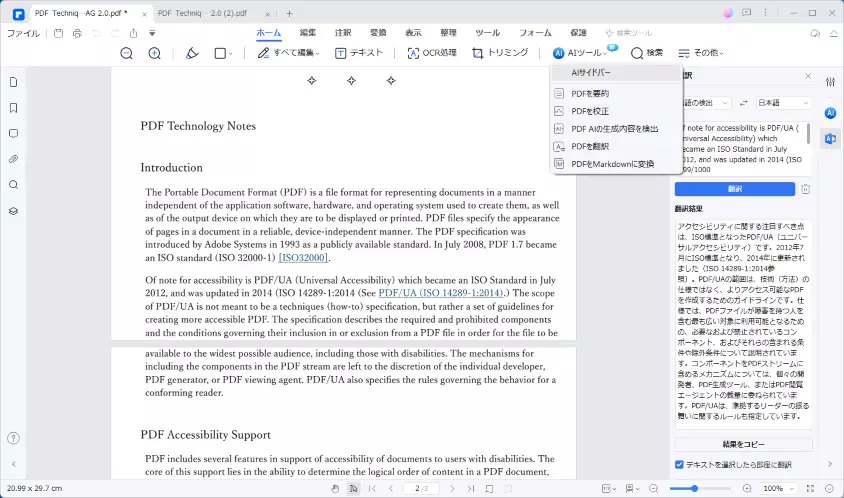
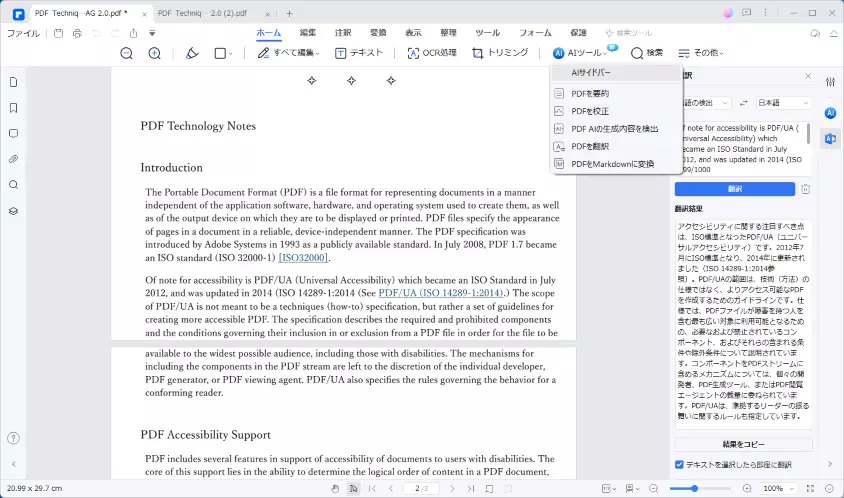
AIを活用して、PDFファイルに対して以下の機能が活用できます。
- PDF文書の自動分析および要約
- PDF文書全体、または一部の文章の説明
- PDF文書全体、または一部の文章の翻訳
- 文章の校正/リライト
- PDF文書が生成AIで作成されたかの判定
PDFファイル全体または一部の文章について、閲覧と編集のいずれでも役立つAI機能を提供しています。
最近は何でもかんでも生成AI。PDFファイルにも使えると便利だよね!
Wondershare PDFelement レビュー
筆者はAdobe Acrobatをはじめ、様々なPDF編集・管理のソフトウェアを使用してきた経験があります。そのため、以下の機能は実現できて当り前と考えています。
- PDFの直接編集(テキストの改編や図表の挿入)
- PDFの変換処理(MS-Officeや画像への変換など)
- PDFファイルの分割・統合
いまどきの有料ソフトウェアはもちろん、無料のWebサービスやフリーソフトでも実現できたりするよね
そこで本記事では、PDFソフトウェアごとに差が出やすそうな機能をレビューしました。
PDFの差分比較
PDFelementの「PDF差分比較」機能を使用して、経産省の「委託事業事務処理マニュアル」の2021年度版と2020年度版の更新箇所を洗い出しました。その操作が以下の動画です。
差分箇所が分かりやすく表示され、削除/挿入/変更を左パネルで一覧表示してくれます。これらをクリックすれば、変更箇所だけを簡単にチェック可能です。
PDFファイルなのに、テキストファイルの差分比較ツールと同じ感覚で使えるから便利だね。
ただし、ページ位置の異なる同じ内容の差分、図の中身の僅かな差分までは抽出してくれません。このような細かい苦手ポイントがあるため、実際の業務では注意が必要です。
OCR性能
PDFelementには、高品質な「OCR」機能が搭載されています。そのうたい文句通り、OCRで画像からテキストを正確に認識できるかを検証しました。まずは当サイト記事のスクリーンショットを、PDFファイルに変換して試しました。
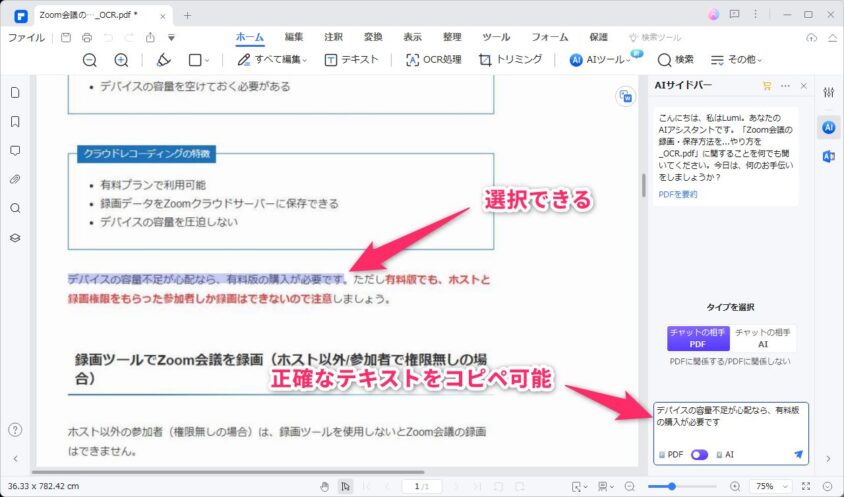
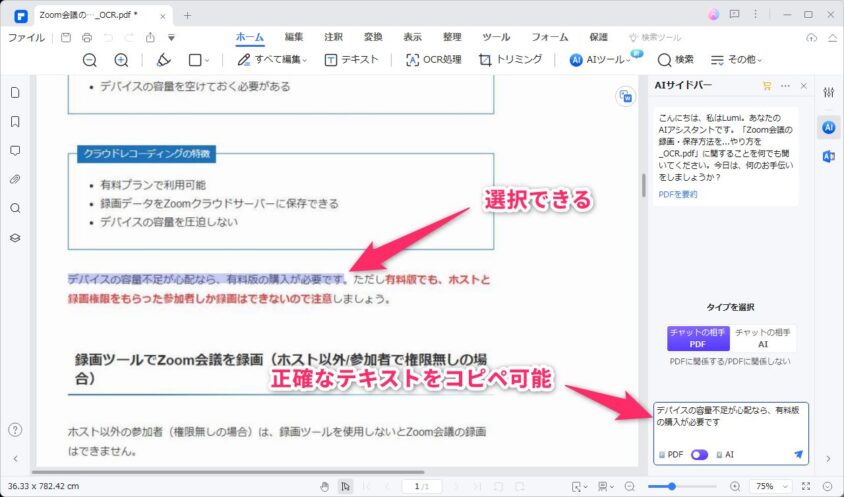
御覧の通り、想像以上の高精度で日本語テキストを認識できました。少なくともWindowsのシステムフォントであれば、高精度で認識できるようです。これならPDFファイルが英語文書であれば、ほぼ100%に近い精度で読み取れるでしょう。
英語は大丈夫でも、日本語は苦手なOCRソフトが多いんだよね。だから、予想以上の結果に驚いたよ。
ただし、OCRでテキストを読み取るには、それなりに処理時間がかかる点は注意が必要です。また、変わった形のフォントの読み取りは失敗する確率が上がります。これらはPDFelementだけが特別性能が悪いわけではなく、他のOCRソフトでも同じです。
eSignによる電子署名の手続き
実際にPDFelementの「eSign」機能を使った、契約書の電子署名の手続きを検証しました。具体的には、秘密保持契約書を取り交わす想定で試してみた動画です。
簡単に書類を電子署名フォーム化して、電子メールで関係者へ通知します。通知した電子メールからクラウドサービスで関係者に書類を回覧し、署名できる仕組みはかなり便利です。定期的なリマインダーも兼ね備えている点も、地味に便利なポイントです。
複雑な入力フォームでなく、簡単な契約書での電子署名なら使えるね。
ただし、簡単な実装になっている分、署名フィールド(入力フォーム)の種類は固定で増やせません。また、入力フォームの大きさや形は、自由度が低いのもイマイチなポイントです。
AI機能は使えるか
前述した通り、PDFelementの大きな特徴の1つは「AI機能」です。このAI機能が単なる宣伝用ではなく、実用的な機能かを検証してみました。
まずは、長大なPDFファイルを要約できるか試しました。先のOCRした当サイトの記事を要約した動画が以下です。
サクサク要約してくれる上に、質問をすると該当ページを案内してくれます。これは最初から1ページずつ読み込む手間を省き、学習コストを削減してくれる効果が見込めます。
きっと裏側はOpenAI API(≒ChatGPT)だと思うから、要約精度や回答レベルはそれなりだと思うよ。
次に英語文書として、W3Cの「PDF Techniques _ Techniques for WCAG 2.0」のPDFを翻訳してみました。
文章をマウスでなぞるだけでポンポン翻訳してくれますし、その内容をボタン1つでコピーできる手軽さが良いです。翻訳対象の言語も多く、翻訳速度もそこそこ速いので使いやすいと感じました。
英語翻訳の精度はGoogle翻訳と同じくらい、DeepLには劣ると感じたよ。でも、文書全体もしくは選択した文章を翻訳できるから、十分実用的だね。
このように非常に便利なAI機能ですが、残念ながらソフトウェアの購入費用とは別に、「AIクレジット(PDFelement AI Server)」が必要です。これは月額1,299円で2,000,000トークンまで使用可能です。
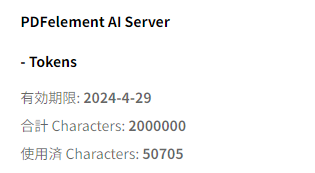
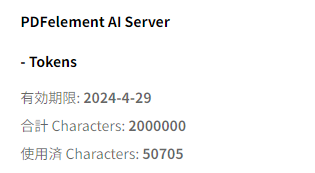
Wondershare社のAI機能は全部クレジットが別途必要だよ。そこがイマイチポイントなんだよね…
ChatGPT+やGoogle Geminiなどに月額費用で支払った方が汎用性は高いので、個人であればAIクレジットの利用はオススメしません。利用頻度が低ければ、PDF文書をアップロードしたり、文章をコピーアンドペーストする手間は許容できるはずです。
しかし、業務でPDFファイルを頻繁に扱うならAI機能の価値はあるとも考えます。長大なPDFファイルを頻繁に扱ったり、英語PDFを頻繁に翻訳するのであれば、PDFelement内でのAIとのスムーズなやりとりは時短効果が見込めるからです。
PDFelementのAI機能は、その利用頻度で要否を考えるといいね
価格は安いか
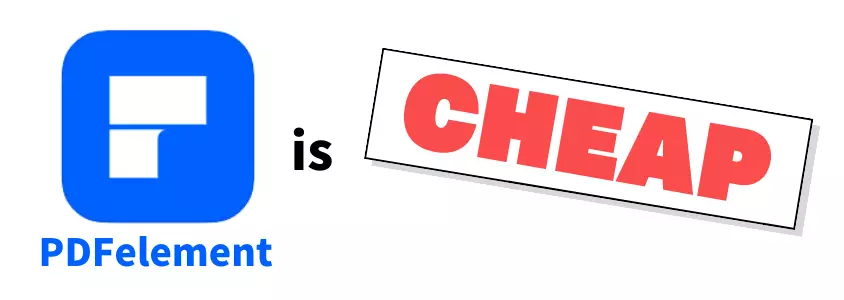
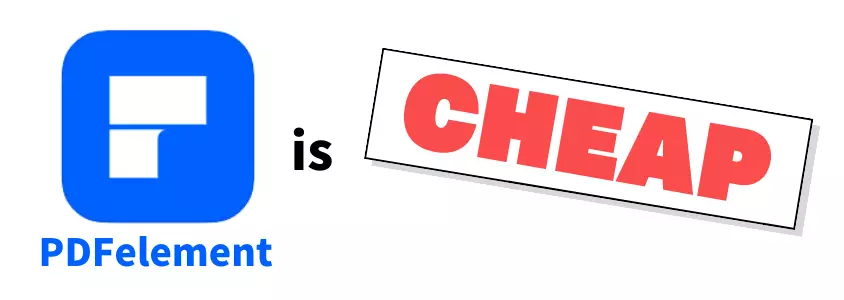
PDFelementは圧倒的に安いです。これはPDFelementを使う最大のメリットです。
このPDFelementのコストパフォーマンスの良さを示すために、PDF編集・管理ソフトのデファクトスタンダード「Adobe Acrobat」と比較しました。まずはプロ向けライセンスを比較した以下の表をご覧ください。
| ソフトウェア | PDFelement プロ版 | Adobe Acobat Pro |
|---|---|---|
| 月額 | − | 3,380 円/月 (月々プラン) |
| 年額(一括払い) | 23,760 円 (月額1,980 円) | |
| 永続ライセンス(買い切り) | なし | |
| ※いずれも税込価格 | ||
PDFelementプロ版は圧倒的に安いです。Acrobat Pro 月々プラン 3ヶ月分払えば、永続ライセンスが買えてしまいます。つまり、PDFelementが安すぎます。一方、一般向けライセンスはいかがでしょうか。
| ソフトウェア | PDFelement 標準版 | Adobe Acobat Standard |
|---|---|---|
| 月額 | − | 2,728 円/月 (月々プラン) |
| 年額(一括払い) | 18,216 円 (月額1,518 円) | |
| 永続ライセンス(買い切り) | なし | |
| ※いずれも税込価格 | ||
同じく、Acrobat Standard 月々プラン 3ヶ月分払えば、永続ライセンスを買ってお釣りが返ってくる価格設定です。
もちろんAdobe Acrobatの方が機能は多いけど、普通の使い方ならPDFelementで十分。それならコスパのよい方を選びたくなるよね。
PDFelementはPDF管理・編集ソフトウェアとして、圧倒的なコストパフォーマンスの良さが最大の魅力と考えて間違いありません。
結論:PDFelementはコストパフォーマンスが良すぎる


Wondershare PDFelementは、PDF編集や管理に必要な機能を網羅できています。むしろ機能が豊富すぎると感じるくらいです。少なくとも個人や小企業での利用なら、困ることはないでしょう。
その上で、実際に筆者が使用して分かった、PDFelementの魅力は以下です。
- とにかく価格が安くて、コストパフォーマンスが良すぎる
- PDF管理・編集に必要な機能が揃っている
- PDFに対する一括処理の種類が多くて便利
Adobe Acrobatなどの競合製品の独自機能が必要無ければ、PDFelementのコストパフォーマンスは秀逸です。PDFelement プロ版の永続ライセンスなら、Adobe Acrobat Pro 一年分の費用のほぼ半額ですから、著しく安い価格設定になっています。
PDFelement標準版の買い切りライセンスなら、5,980円でずーっと使えて、コスパの良さがハンパないね!
もしPDFの編集や管理、一括変換ができるソフトウェアを検討するのであれば、PDFelement の体験版を試しておいて損はないでしょう。ぜひ以下から公式サイトをチェックしてみてください。
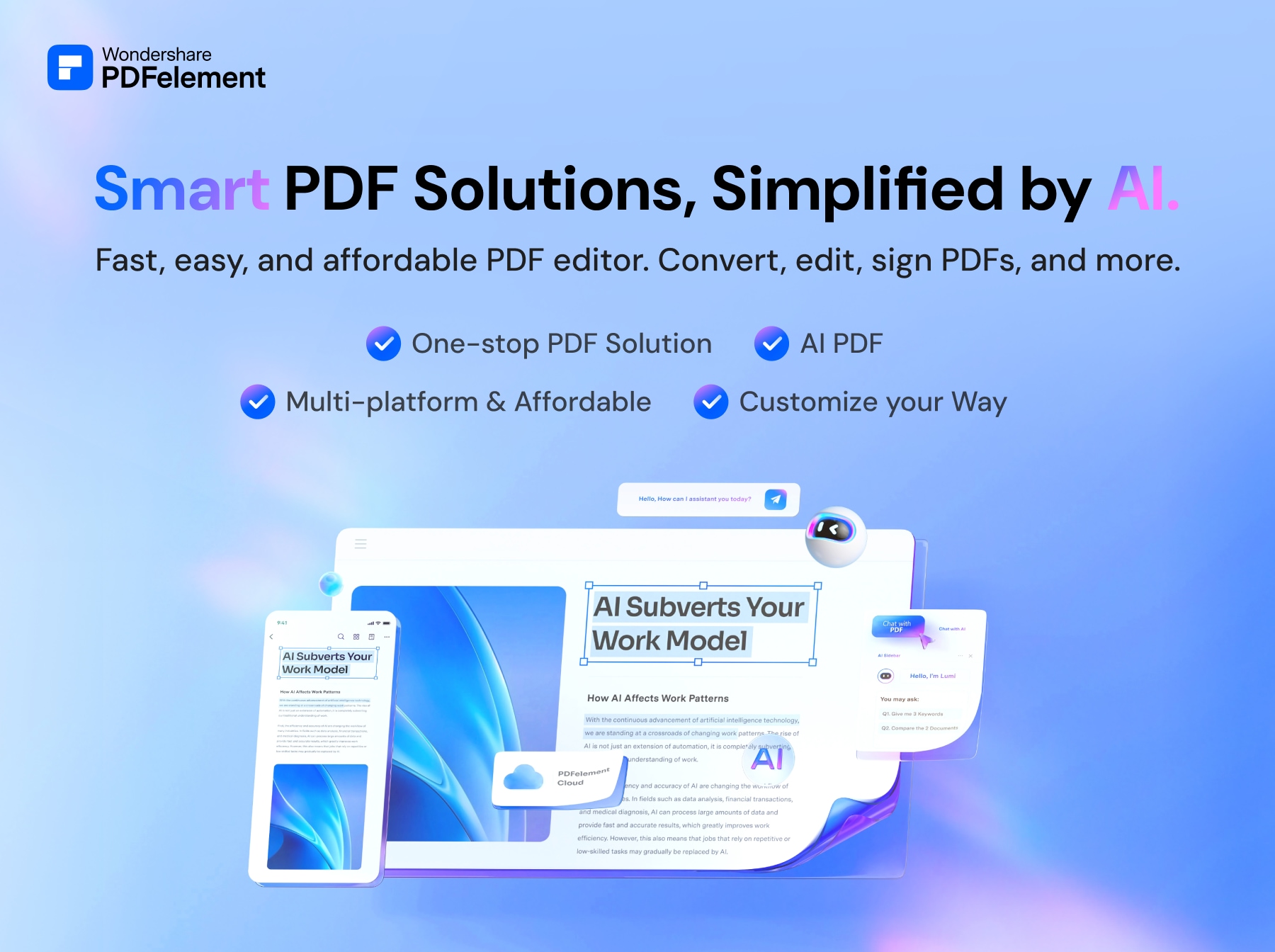
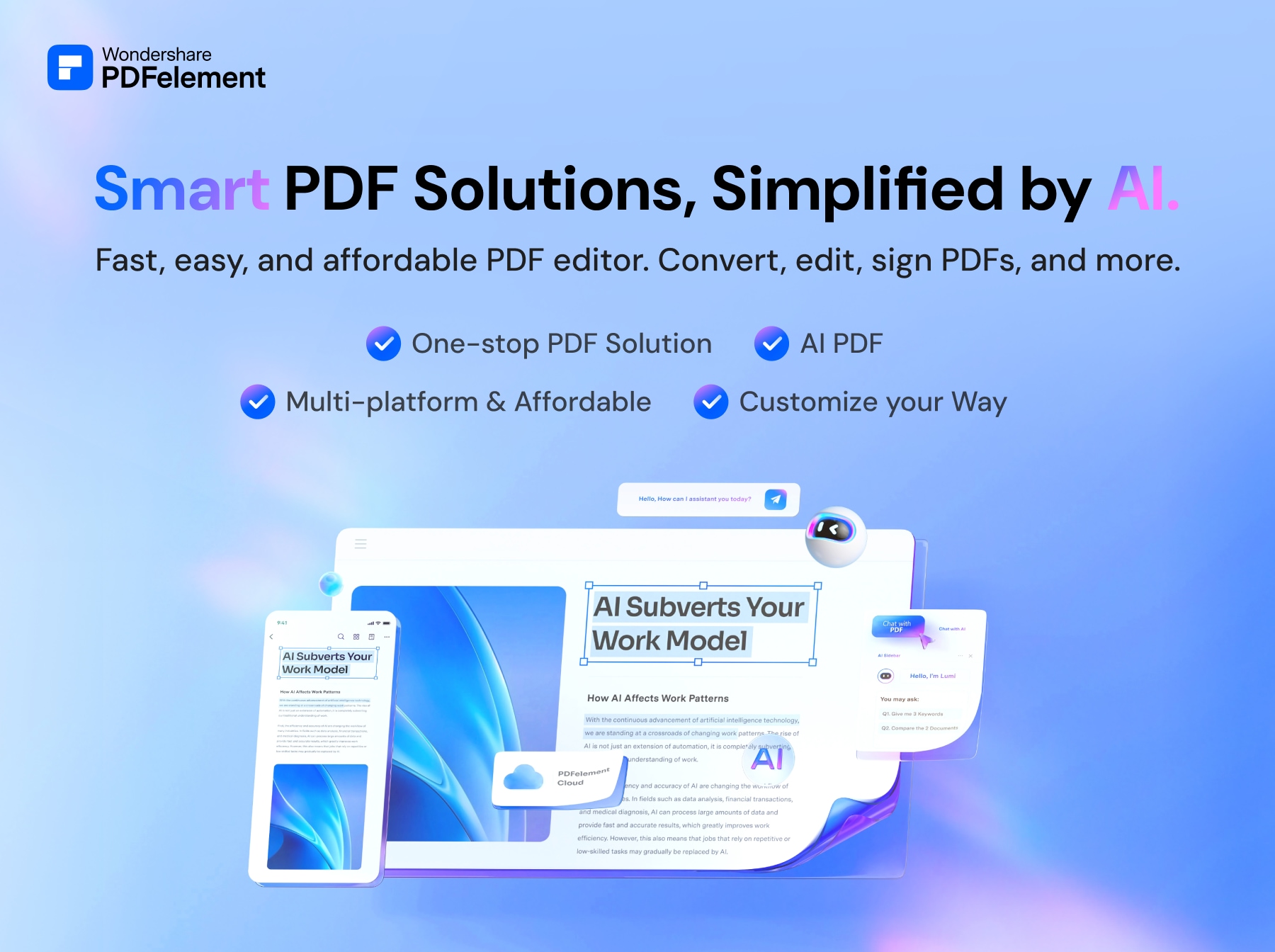



この記事にコメントする